Page 1

Espacement des points de 0,24 mm
Ecran à balayage
intégral
permettant de
visualiser l’image
d’un bord
à l’autre
Menu OSD
Taille et centrage
règle automatiquement
les paramètres de taille et
de centrage
Réinitialisation
Commutateur d’entrée :
vous permet de connecter deux ordinateurs
et un seul moniteur (Entrée 1 et Entrée 2)
Revêtement
Trinitron®
anti-reflets
et antistatique
Alimentation : bouton
d’alimentation
et DEL d’état
Commandes
de réglage de l’image
pour utiliser les menus
d’affichage
en incrustation
hp p1120
D8915
Moniteur couleur 21 pouces
(19,8 pouces affichables)
Guide d’utilisation
Page 2
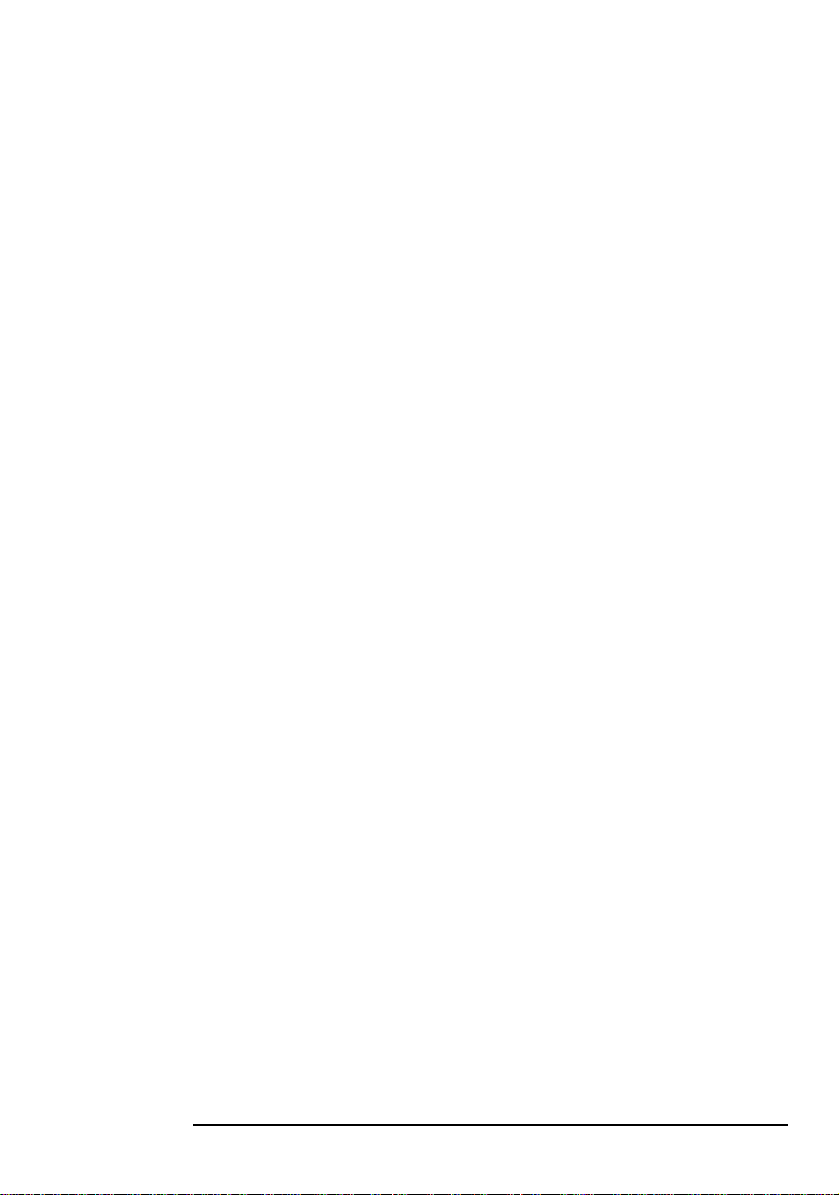
Avertissement
Les informations contenues dans ce document peuvent être modifiées sans préavis.
Hewlett-Packard n’accorde aucune garantie de quelque sorte que ce soit concernant
ce matériel, et notamment, sans que cette énumération soit exhaustive, aucune
garantie implicite de qualité commerciale ni de bonne adaptation à un usage
particulier.
Hewlett-Packard ne pourra être tenu pour responsable des erreurs contenues dans ce
document ni des dommages accidentels ou indirects liés à la fourniture, aux
performances ou à l’utilisation de ce matériel.
Hewlett-Packard ne saurait être tenu pour responsable de l’utilisation et de la fiabilité
de son logiciel sur des matériels non fournis par Hewlett-Packard.
Les informations contenues dans ce document sont originales et protégées par
copyright. Tous droits réservés. Aucune partie de ce document ne peut être
photocopiée, reproduite ou traduite dans une autre langue sans l’accord préalable
écrit de Hewlett-Packard.
HP France 38053 Grenoble Cedex 9 France© 2000 Hewlett-Packard
Company
FrançaisEnglish1
Page 3
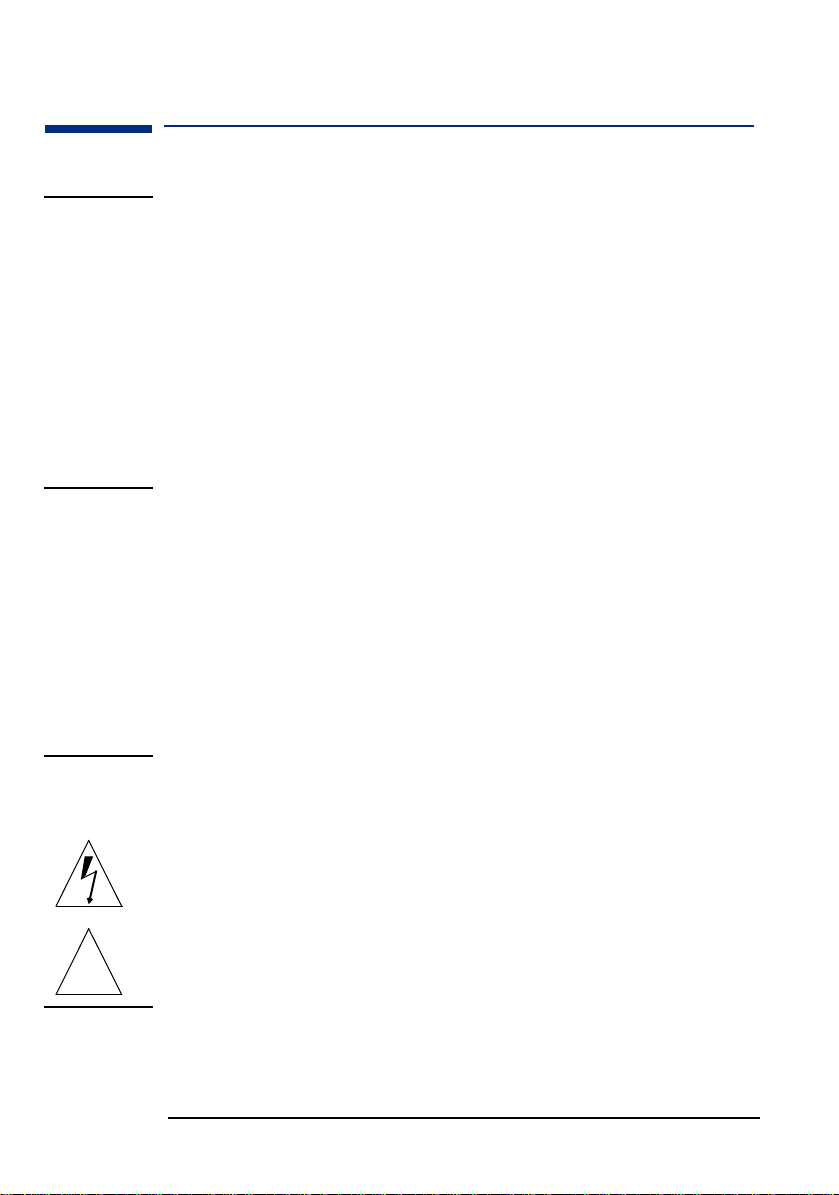
Guide d’utilisation du moniteur couleur HP 21 pouces
Consignes de sécurité importantes
Consignes de sécurité importantes
IMPORTANT Pour votre sécurité, connectez toujours le moniteur à une prise
murale reliée à la terre. Utilisez toujours un cordon d’alimentation
adéquat doté d’une prise de terre, tel que celui fourni avec le
moniteur. Assurez-vous que le câble est conforme aux normes de
sécurité en vigueur. Pour déconnecter totalement le moniteur, retirez
le cordon d’alimentation de la prise secteur. La prise secteur doit
donc être facilement accessible.
Pour éviter un choc électrique, n’ouvrez pas le capot du moniteur.
Aucune pièce du moniteur ne peut être remplacée par l’utilisateur.
L’entretien doit être effectué par du personnel qualifié.
Assurez-vous que le PC est hors tension avant de connecter ou de
déconnecter un périphérique.
Conseils
d’ergonomie
ATTENTION Etant donné le poids du moniteur (indiqué dans les spécifications
!
Merci d’avoir choisi un moniteur HP.
Pour un confort et une productivité optimum, il est important
d’aménager convenablement votre espace de travail et d’utiliser
correctement votre matériel HP. Compte tenu de ces éléments, nous
avons développé des recommandations de configuration et
d’utilisation sur la base de principes d’ergonomie reconnus.
Les conseils d’ergonomie sont disponibles sur le disque dur des
ordinateurs HP ou sur le site Web de HP relatif aux conseils
d’ergonomie à l’adresse suivante :
http://www.hp.com/ergo/
techniques), il est conseillé de faire appel à une seconde personne
pour le soulever ou le déplacer.
Le symbole composé d’un éclair dans un triangle équilatéral est
destiné à alerter l’utilisateur de la présence de "tensions dangereuses",
non isolées, suffisamment élevées pour causer un risque
d’électrocution.
Le point d’exclamation dans un triangle équilatéral est destiné à
attirer l’attention de l’utilisateur sur les instructions d’utilisation et de
maintenance dans les documents livrés avec le produit.
2 EnglishFrançais
Page 4

Guide d’utilisation du moniteur couleur HP 21 pouces
Caractéristiques de votre nouveau moniteur
Caractéristiques de votre nouveau moniteur
Votre nouveau moniteur couleur HP dispose d’un écran 21 pouces
Trinitron (affichage 19,8 pouces), haute résolution, multi-synchrone,
c’est-à-dire qu’il prend en charge plusieurs modes vidéo. Il est
compatible avec tous les PC Hewlett-Packard.
Votre nouveau moniteur HP présente les caractéristiques suivantes :
Ecran plat 21 pouces, affichage 19,8 pouces et espacement des
•
points de 0,24 mm offrant une excellente résolution graphique.
Revêtement anti-reflets afin de réduire la réflexion.
Prise en charge des modes vidéo jusqu’à 1800 x 1440 avec une
•
fréquence de rafraîchissement de 80 Hz.
Réglage de l’image par menus en incrustation. Commandes de
•
réglage de la couleur et de manipulation de l’image permettant
d’en améliorer la qualité et le positionnement.
Système d’économiseur (norme VESA1) contrôlé par des PC HP
•
équipés de façon adéquate pour une réduction automatique de la
consommation électrique de l’écran. En tant que partenaire
ENERGY², HP garantit que ce produit est conforme aux
recommandations ENERGY STAR en matière d’économie
d’énergie.
Fonction Plug and Play (norme VESA DDC1/2B) qui permet au
•
moniteur d’être identifié par des PC HP disposant de ces fonctions.
Ergonomie suivant les normes ISO 9241-3/-7/-8.
•
Emissions électriques et électrostatiques du moniteur conformes
•
aux spécifications MPRII du Conseil national suédois pour les
mesures et les tests.
Votre moniteur HP est conforme aux recommandations TCO99.
•
(Reportez-vous à la section relative au programme TCO99 à la
page 36).
Votre moniteur est certifié Blue Angel. Son tube cathodique ne
•
contient pas de cadmium.
HP garantit la disponibilité de pièces de rechange pendant une
•
période de 5 ans après l’arrêt de la production de ce modèle.
1. Video Electronics Standards Association
2. Energy STAR est une marque déposée de la United States
Environmental Protection Agency (EPA)
Français
English
3
Page 5
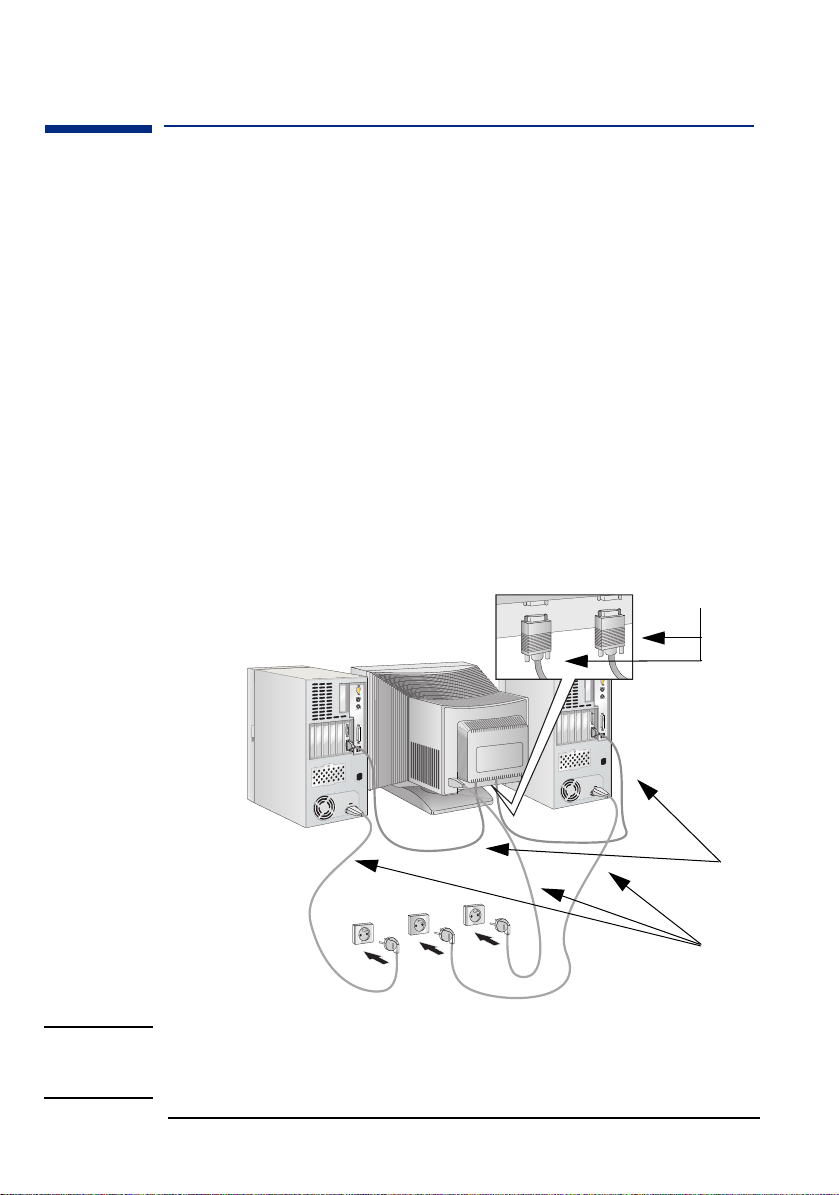
Guide d’utilisation du moniteur couleur HP 21 pouces
Installation du moniteur
Installation du moniteur
Emplacement du moniteur
Placez votre moniteur sur une surface plane et solide. Assurez-vous
que l’environnement d’exploitation n’est ni trop chaud, ni trop
humide, ni soumis à des champs électromagnétiques excessifs causés
notamment par des transformateurs, des moteurs et d’autres
moniteurs.
Connexion des câbles
Avant de procéder à la connexion des câbles, reportez-vous aux
1
consignes de sécurité se trouvant au début de ce manuel et vérifiez
que l’ordinateur et le moniteur sont hors tension.
Connectez le câble vidéo (équipé d’un connecteur à 15 broches) à
2
l’une des prises vidéo de votre ordinateur. Vous pouvez utiliser les
deux prises pour connecter deux ordinateurs.
Serrez les vis de blocage situées sur la prise.
3
Raccordez le cordon d’alimentation au moniteur.
4
Branchez l’autre extrémité du cordon d’alimentation à une prise
5
électrique.
Câbles vidéo
2
1
Câbles vidéo
Cordons
d’alimentation
REMARQUE L’emplacement de la prise vidéo de votre PC peut être différent de
celui représenté sur le schéma. Reportez-vous au manuel livré avec
votre ordinateur, le cas échéant.
4 EnglishFrançais
Page 6

Guide d’utilisation du moniteur couleur HP 21 pouces
Installation des pilotes
Installation des pilotes
Systèmes d’exploitation Windows 95 ou Windows 98 :
Pour utiliser la fonction Plug & Play de Windows 95/98, les moniteurs
HP sont livrés avec un pilote vous permettant d’utiliser votre
moniteur au maximum de ses capacités.
Pour installer ce pilote, procédez comme suit :
Cliquez sur le bouton “Démarrer”.
1
Sélectionnez “Paramètres”, puis cliquez sur “Panneau de
2
configuration”.
Cliquez deux fois sur l’icône “Affichage” et sélectionnez l’onglet
3
“Paramètres”.
Cliquez sur “Propriétés avancées”.
4
Sélectionnez l’onglet “Moniteur”, puis cliquez sur le bouton
5
“Changer...” pour sélectionner le modèle de moniteur HP que vous
utilisez.
Cliquez sur le bouton “Disquette fournie...”.
6
Cliquez sur “Parcourir...”.
7
Sélectionnez le fichier “HPMON_XX.INF” se trouvant sur le CD-ROM
8
dans le répertoire “\Driver”.
Cliquez sur “OK”, puis sélectionnez le type de moniteur dans la
9
boîte “Modèles”.
Le système d’exploitation et votre moniteur HP sont paramétrés pour
fonctionner dans des conditions optimales.
Si vous possédez une version de Windows 95/98 différente ou si vous
souhaitez obtenir des informations détaillées relatives à l’installation,
reportez-vous au guide d’utilisation de Windows 95/98.
HP met à jour le pilote HPMON_XX.INF lors de la commercialisation de
tout nouveau moniteur. Pour télécharger la mise à jour la plus
récente, accédez au site Web d’assistance HP pour les moniteurs HP :
http://www.hp.com/go/monitorsupport
Français
English
5
Page 7

Guide d’utilisation du moniteur couleur HP 21 pouces
Utilisation de votre moniteur
Utilisation de votre moniteur
La figure ci-dessous illustre l’emplacement des touches de contrôle
du moniteur..
➆
➅
➄
➃
➂
➁
➀
Bouton Réinitialisation
Le bouton rétablit les valeurs par défaut des réglages.
1
Bouton Taille
Le bouton permet de régler automatiquement la taille et le
2
centrage de l’image.
Commutateur Entrée
Ce commutateur sélectionne le signal d’entrée vidéo ENTREE 1
3
(connecteur d’entrée vidéo 1 : ) ou le signal d’entrée vidéo
ENTREE 2 (connecteur d’entrée vidéo 2 : ).
Bouton Luminosité
Le bouton permet d’accéder au menu Luminosité/Contraste.
4
Les boutons / vous permettent de sélectionner les éléments
de menu de votre choix.
Bouton Menu
Le bouton permet d’accéder au menu principal.
5
6 EnglishFrançais
Page 8

Guide d’utilisation du moniteur couleur HP 21 pouces
Utilisation de votre moniteur
Bouton Contraste
Le bouton permet d’accéder au menu Luminosité/Contraste.
6
Utilisez les boutons / pour effectuer les réglages
nécessaires.
Interrupteur et voyant d’alimentation
Le bouton permet de mettre le moniteur sous et hors tension.
7
Le voyant d’alimentation est vert lorsque le moniteur est en
état de fonctionnement normal. Si celui-ci est en mode d’économie
d’énergie, le voyant est orange ou bien clignote en vert et orange.
REMARQUE Si la fonction de gestion d’énergie de votre ordinateur fonctionne
correctement, il n’est pas nécessaire de mettre le moniteur hors
tension ou sous tension. Cette opération est automatique.
Français
English
7
Page 9
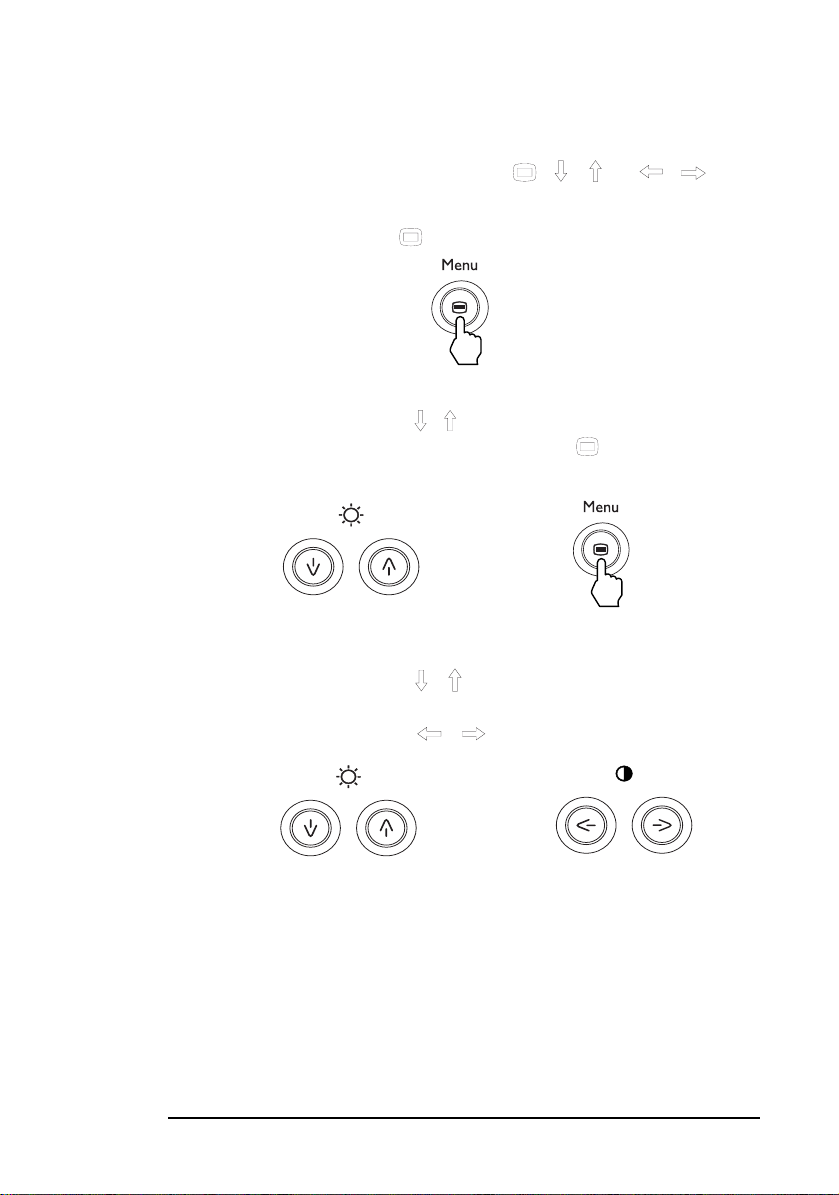
Guide d’utilisation du moniteur couleur HP 21 pouces
Utilisation de votre moniteur
Utilisation de l’affichage à l’écran
Les paragraphes suivants vous expliquent comment utiliser
l’affichage à l’écran à l’aide des boutons
, /
et / .
Pour afficher le MENU principal
Appuyez sur le bouton pour afficher le MENU principal.
1
Pour sélectionner le menu de réglage de votre choix
Appuyez sur les boutons / pour mettre en surbrillance le
2
menu de votre choix. Appuyez sur le bouton pour sélectionner
l’élément de menu.
➨
Pour régler le menu
Appuyez sur les boutons / pour sélectionner l’élément de
3
menu que vous souhaitez régler.
Appuyez sur les boutons / pour effectuer le réglage.
4
➨
8 EnglishFrançais
Page 10
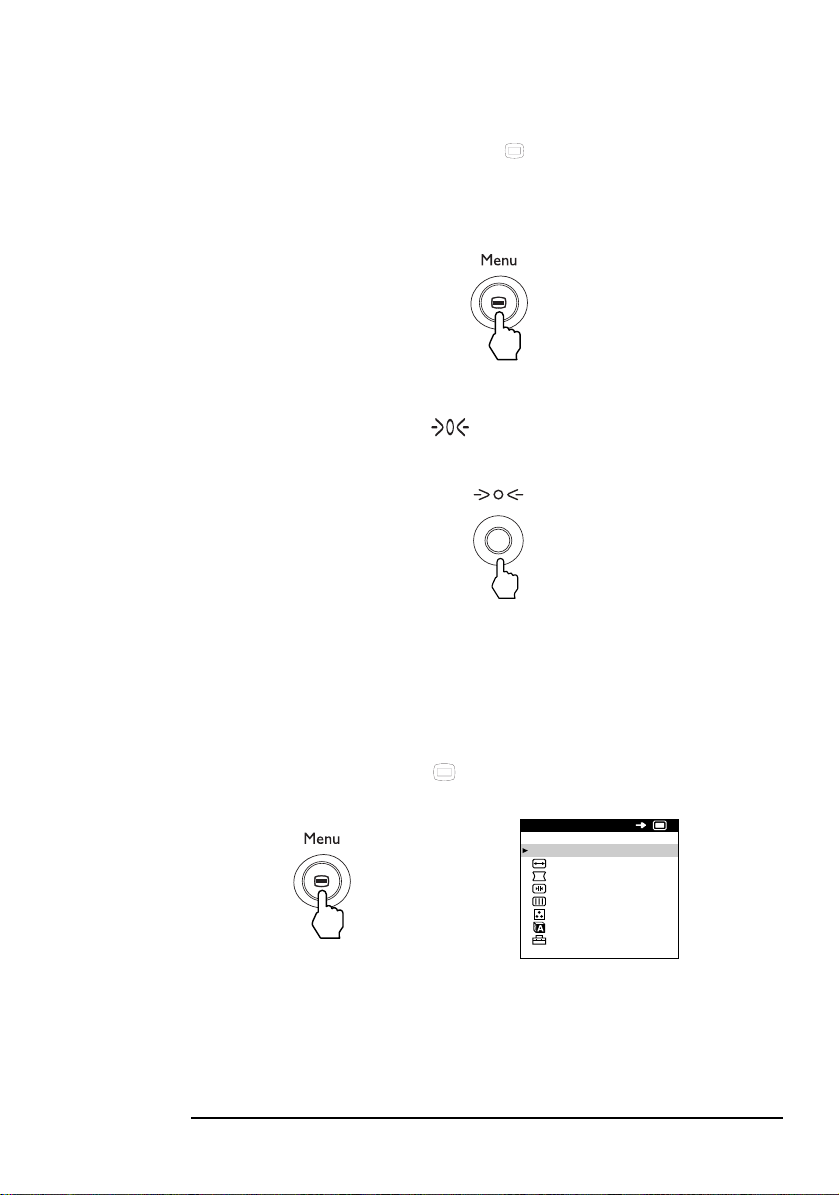
Guide d’utilisation du moniteur couleur HP 21 pouces
Utilisation de votre moniteur
Pour quitter le menu
Appuyez une fois sur le bouton pour revenir au MENU
5
principal et deux fois pour revenir à l’affichage normal. Si vous
n’appuyez sur aucun bouton, le menu disparaît automatiquement
après 30 secondes environ.
Pour réinitialiser les réglages
Appuyez sur le bouton (réinitialisation). Pour plus
1
d’informations sur la réinitialisation des réglages, reportez-vous à
la page 23.
Sélection de la langue d’affichage des menus
Les écrans de menu peuvent être affichés en français, anglais,
allemand, espagnol, italien, néerlandais, suédois, russe et japonais. La
sélection par défaut est l’anglais.
Pour sélectionner la langue de votre choix
Appuyez sur le bouton .
1
OK
Français
English
➨
MENU
SORT I R
TA I L L E / CENTRE
GEOMETR IE
CONVERGENC E
ECRAN
COUL EUR
LANGUAGE
OPT I ON
9
Page 11

Guide d’utilisation du moniteur couleur HP 21 pouces
Utilisation de votre moniteur
: russe
/
pour mettre LANGUAGE en surbrillance.
LANGUAGE
ENGL I SH
FRANÇAIS
DEUTSCH
ESPAÑOL
➨
ITALIANO
NEDERL ANDS
SVENSKA
Appuyez sur
2
Appuyez à nouveau sur le bouton .
3
Appuyez sur les boutons / pour sélectionner une langue.
4
ENGLISH : anglais
•
FRANÇAIS
•
DEUTSCH : allemand
•
ESPAÑOL : espagnol
•
ITALIANO : italien
•
NEDERLANDS : néerlandais
•
SVENSKA : suédois
•
•
•
: japonais
Pour quitter le menu
Appuyez une fois sur le bouton pour revenir au MENU
1
principal et deux fois pour revenir à la visualisation normale. Si
vous n’appuyez sur aucun bouton, le menu disparaît
automatiquement après 30 secondes environ.
Pour restaurer l’anglais
Appuyez sur le bouton (réinitialisation) lorsque le menu
2
LANGUAGE est à l’écran.
Sélection du signal d’entrée
Vous pouvez raccorder deux ordinateurs à ce moniteur à l’aide des
connecteurs d’entrée vidéo 1 et vidéo 2 . Pour sélectionner
l’un des deux ordinateurs, utilisez le commutateur .
Positionnez le commutateur sur 1 ou 2 .
1
Le connecteur sélectionné apparaît à l’écran pendant 3 secondes.
2
ENTREE 1 (connecteur d’entrée vidéo 1 ) ou ENTREE 2
3
(connecteur d’entrée vidéo 2 ) apparaît à l’écran.
10 EnglishFrançais
Page 12

Guide d’utilisation du moniteur couleur HP 21 pouces
Utilisation de votre moniteur
REMARQUE Si le connecteur sélectionné ne reçoit aucun signal vidéo, le message
PAS ENTREE VIDEO apparaît à l’écran. Au bout de quelques
secondes, le moniteur passe en mode d’économie d’énergie. Si cela se
produit, basculez le commutateur sur l’autre connecteur.
Réglage automatique de la taille et du centrage de l’image
Vous pouvez ajuster l’image pour qu’elle occupe l’écran jusqu’aux
bords en appuyant sur la touche (taille et centrage automatiques).
Appuyez sur le bouton .
1
L’image remplit automatiquement l’écran.
REMARQUE Cette fonction est destinée à être utilisée avec un ordinateur capable
d’afficher une image plein écran. Il se peut qu’elle ne fonctionne par
correctement si la couleur d’arrière-plan est foncée ou si l’image
affichée ne remplit pas l’écran jusqu’aux bords.
Les images d’un rapport hauteur/largeur de 5:4 (résolution :
1280 x 1024, 1600 x 1280) sont affichées suivant leur résolution réelle
et ne remplissent pas l’écran jusqu’aux bords.
L’image affichée se déplace pendant quelques secondes lorsque vous
appuyez sur le bouton . Il ne s’agit pas d’un dysfonctionnement.
English
Français
11
Page 13

Guide d’utilisation du moniteur couleur HP 21 pouces
26
TA I LLE /CENTRE
26
GEOMETR I E
Personnalisation de votre moniteur
Personnalisation de votre moniteur
Vous pouvez effectuer de multiples réglages sur votre moniteur à
l’aide des écrans de menu.
Sélection des menus
Appuyez sur le bouton pour afficher le MENU principal sur
1
votre écran.
MENU
SORT I R
TA I L L E / CENTRE
GEOMETR IE
CONVERGENC E
ECRAN
COUL EUR
LANGUAGE
OPT I ON
Utilisez les boutons / et pour sélectionner l’un des menus
2
OK
suivants.
Sélectionnez SORTIR pour quitter le menu.
3
Sortir
Sélectionnez SORTIR pour quitter le menu.
Taille/Centre
Sélectionnez le menu TAILLE/CENTRE
pour régler la taille et le centrage de
l’image, ainsi que le zoom.
Géométrie
Sélectionnez le menu GEOMETRIE pour
régler la rotation et la forme de l’image.
12 EnglishFrançais
Page 14

Guide d’utilisation du moniteur couleur HP 21 pouces
TOP
BOT
26
CONVERGENCE
PURETE
COUL EUR
26
ECRAN
Convergence
Sélectionnez le menu CONVERGENCE
pour rélger la convergence horizontale et
verticale de l’image.
Ecran
Sélectionnez le menu ECRAN pour ajuster
la qualité de l’image. Vous pouvez ajuster
l’alignement et l’effet de suppression du
moiré (pureté de l’image dans les coins de
l’écran).
Personnalisation de votre moniteur
Couleur
COUL EUR
Sélectionnez le menu COULEUR
pour régler la température de
couleur de l’image. Vous pouvez
utiliser ce menu pour faire
correspondre les couleurs
affichées aux couleurs d’une image
imprimée.
Language
Sélectionnez le menu LANGUAGE pour
choisir la langue d’affichage des menus.
Option
Sélectionnez le menu OPTION pour régler
les options du moniteur. Ces options
permettent :
la démagnétisation de l’écran,
•
le changement de la position des écrans
•
de menu,
le verrouillage des commandes.
•
S I MPL E EXPERT s BGR
5000K 6500K 930 K0
RESTAURER
COULEUR ON
LANGUAGE
ENGL I SH
FRANÇAIS
DEUTSCH
ESPAÑOL
ITALIANO
NEDERL ANDS
SVENSKA
OPT ION
50 K00
DEGAUSS
ON
Français
English
13
Page 15

Guide d’utilisation du moniteur couleur HP 21 pouces
Personnalisation de votre moniteur
Affichage du signal d’entrée actuel
Les fréquences horizontale et verticale du signal d’entrée actuel sont
affichées dans le MENU principal. Si le signal correspond à l’un des
modes prédéfinis de ce moniteur, la résolution est également
affichée.
OK
Résolution du
signal d’entrée
actuel
Fréquences
horizontale et
verticale du signal
d’entrée actuel
MENU
SORT I R
TA I L L E / CENTRE
GEOMETR IE
CONVERGENC E
ECRAN
COUL EUR
LANGUAGE
OPT I ON
68.7kHz/ 85Hz
1024x 768
Réglage de la luminosité et du contraste
Les réglages de la luminosité et du contraste sont effectués au moyen
du menu LUMINOSITE/CONTRASTE.
Ces réglages sont enregistrés dans la mémoire pour les signaux
transmis via le connecteur d’entrée sélectionné.
Appuyez sur les boutons (luminosité) / ou
1
(contraste)
Le menu LUMINOSITE/CONTRASTE apparaît à l’écran.
.
/
LUMI NOSI TE / CONTRASTE
26 26
Appuyez sur les boutons (luminosité) / pour régler la
2
luminosité ou sur (contraste) / pour régler le
contraste.
14 EnglishFrançais
Page 16

Guide d’utilisation du moniteur couleur HP 21 pouces
Personnalisation de votre moniteur
Si vous utilisez le mode sRGB
REMARQUE Si vous avez sélectionné le mode sRGB dans le menu COULEUR, le
menu LUMINOSITE/CONTRASTE apparaît à l’écran.
LUMI NOSI TE / CONTRASTE
56 76
sRGB : 56 76
Pour plus d’informations sur l’utilisation du mode sRGB,
reportez-vous à la page 21.
Le menu disparaît automatiquement au bout d’environ 3 secondes.
Réglage de la taille de l’image (TAILLE/CENTRE)
Ce réglage est enregistré dans la mémoire pour le signal d’entrée
actuel.
Appuyez sur le bouton . Le MENU principal apparaît à l’écran.
1
Appuyez sur les boutons
2
pour mettre en surbrillance
/
TAILLE/CENTRE et appuyez à nouveau sur le bouton .
Le menu TAILLE/CENTRE apparaît à l’écran.
Appuyez sur les boutons
3
afin de sélectionner pour le
/
réglage horizontal ou sur pour le réglage vertical. Appuyez
ensuite sur les boutons
pour régler la taille.
/
Réglage du centrage de l’image (TAILLE/CENTRE)
Ce réglage est enregistré dans la mémoire pour le signal d’entrée
actuel.
Appuyez sur le bouton . Le MENU principal apparaît à l’écran.
1
Appuyez sur les boutons
2
pour mettre en surbrillance
/
TAILLE/CENTRE et appuyez à nouveau sur le bouton . Le
menu TAILLE/CENTRE apparaît à l’écran.
Appuyez sur les boutons
3
afin de sélectionner pour le
/
réglage horizontal ou sur pour le réglage vertical. Appuyez
ensuite sur les boutons
pour régler le centrage.
/
Agrandir ou réduire l’image (ZOOM)
Ce réglage est enregistré dans la mémoire pour le signal d’entrée
actuel.
Appuyez sur le bouton . Le MENU principal apparaît à l’écran.
1
Français
English
15
Page 17

Guide d’utilisation du moniteur couleur HP 21 pouces
Personnalisation de votre moniteur
Appuyez sur les boutons
2
pour mettre en surbrillance
/
TAILLE/CENTRE et appuyez à nouveau sur le bouton . Le
menu TAILLE/CENTRE apparaît à l’écran.
Appuyez sur les boutons
3
et appuyez sur les boutons
afin de sélectionner (zoom),
/
/
pour agrandir ou réduire
l’image.
REMARQUE Le réglage s’arrête lorsque la plage de réglage horizontal ou vertical
atteint sa valeur limite maximum ou minimum.
Réglage de la forme de l’image (GEOMETRIE)
L’option GEOMETRIE vous permet de régler la rotation et la forme
de l’image.
Le réglage de la rotation est enregistré dans la mémoire pour
l’ensemble des signaux d’entrée. Tous les autres réglages sont
enregistrés dans la mémoire pour le signal d’entrée actuel.
Appuyez sur le bouton . Le MENU principal apparaît à l’écran.
1
Appuyez sur les boutons
2
GEOMETRIE et appuyez à nouveau sur le bouton . Le menu
GEOMETRIE apparaît à l’écran.
Appuyez sur les boutons
3
menu souhaité. Appuyez ensuite sur les boutons
effectuer le réglage.
pour mettre en surbrillance
/
pour sélectionner l’élément de
/
/
pour
Sélectionnez Pour
faire pivoter l’image
élargir ou rétrécir les côtés de l’image
décaler les côtés de l’image vers la gauche ou la droite
régler la largeur de l’image dans le haut de l’écran
décaler l’image vers la gauche ou la droite dans le haut de l’écran
Réglage de la convergence (CONVERGENCE)
L’option CONVERGENCE vous permet de régler la qualité de l’image
en contrôlant la convergence. La convergence est l’alignement des
signaux de couleur rouge, vert et bleu.
Si vous distinguez des ombres rouges ou bleues autour des lettres ou
des lignes, réglez la convergence.
16 EnglishFrançais
Page 18

Guide d’utilisation du moniteur couleur HP 21 pouces
Personnalisation de votre moniteur
Ces réglages sont enregistrés dans la mémoire pour tous les signaux
d’entrée.
Appuyez sur le bouton . Le MENU principal apparaît à l’écran.
1
Appuyez sur les boutons
2
pour mettre en surbrillance
/
CONVERGENCE et appuyez à nouveau sur le bouton . Le
menu CONVERGENCE apparaît à l’écran.
Appuyez sur les boutons
3
menu souhaité. Appuyez ensuite sur les boutons
pour sélectionner l’élément de
/
/
pour
effectuer le réglage.
Sélectionnez Pour
TO P
CONVER V HAUT
BOT
CONVER V BAS
décaler horizontalement les ombres rouges ou
bleues
décaler verticalement les ombres rouges ou
bleues
décaler verticalement les ombres rouges ou
bleues dans le haut de l’écran
décaler verticalement les ombres rouges ou
bleues dans le bas de l’écran
Réglage de la qualité de l’image (ECRAN)
L’option ECRAN vous permet de régler la qualité de l’image en
contrôlant le moiré et l’alignement.
Si les couleurs sont irrégulières dans les angles de l’écran, réglez
•
l’alignement.
Si des motifs elliptiques ou ondulatoires apparaissent à l’écran,
•
supprimez le moiré.
Les réglages SUPPRIMER MOIRE et REGLAGE MOIRE sont
enregistrés dans la mémoire pour le signal d’entrée actuel. Tous les
autres réglages sont enregistrés dans la mémoire pour tous les
signaux d’entrée.
Appuyez sur le bouton . Le MENU principal apparaît à l’écran.
1
Appuyez sur les boutons
2
pour mettre en surbrillance
/
ECRAN et appuyez à nouveau sur le bouton . Le menu ECRAN
apparaît à l’écran.
Appuyez sur les boutons
3
menu souhaité. Appuyez ensuite sur les boutons
/
pour sélectionner l’élément de
/
effectuer le réglage.
English
Français
pour
17
Page 19

Guide d’utilisation du moniteur couleur HP 21 pouces
Personnalisation de votre moniteur
Sélectionnez Pour
PURETE COULEUR
PURETE COULEUR
PURETE COULEUR
PURETE COULEUR
SUPPRIMER MOIRE
REGLAGE MOIRE
réduire au minimum les irrégularités des couleurs
dans l’angle supérieur gauche de l’écran.
réduire au minimum les irrégularités des couleurs
dans l’angle supérieur droit de l’écran.
réduire au minimum les irrégularités des couleurs
dans l’angle inférieur gauche de l’écran.
réduire au minimum les irrégularités des couleurs
dans l’angle inférieur droit de l’écran.
activer (ON) ou désactiver (OFF) la fonction de
suppression du moiré.
(REGLAGE MOIRE) apparaît dans le menu si
vous sélectionnez ON.
régler le degré de suppression du moiré
au minimum.
REMARQUE Le moiré est un type d’interférence naturelle produisant des lignes
courbes sur l’écran. Le moiré peut apparaître à la suite d’interférences
entre le motif de l’image à l’écran et le motif de luminophores du
moniteur.
Exemple de moiré
REMARQUE L’image peut devenir floue lorsque SUPPRIMER MOIRE est réglé sur
ON.
Réglage des couleurs de l’image (COULEUR)
Le menu COULEUR vous permet de régler la température de la
couleur de l’image en modifiant le niveau des couleurs du champ de
la couleur blanche. Les blancs sont rougeâtres lorsque la
température est faible, et bleuâtres lorsque la température est
élevée. Ce réglage est d’une grande utilité pour faire correspondre les
couleurs affichées et celles d’une image imprimée.
Appuyez sur le bouton . Le MENU principal apparaît à l’écran.
1
18 EnglishFrançais
Page 20

Guide d’utilisation du moniteur couleur HP 21 pouces
Personnalisation de votre moniteur
Appuyez sur les boutons
2
pour mettre en surbrillance
/
COULEUR et appuyez à nouveau sur le bouton . Le menu
COULEUR apparaît à l’écran.
Appuyez sur les boutons
3
/
pour sélectionner le mode de
réglage. Il existe trois types de réglage, SIMPLE, EXPERT et
sRGB.
Appuyez sur les boutons
4
choix. Appuyez ensuite sur les boutons
pour sélectionner le mode de votre
/
/
pour effectuer
le réglage. Réglez le mode sélectionné en suivant les instructions.
Mode SIMPLE
COUL EUR
S I MPL E EXPERT s BGR
5000K 6500K 930 K0
RESTAURER
COULEUR ON
Appuyez sur les boutons
1
/
de couleur , puis sur les boutons
une température de couleur.
Les températures de couleur prédéfinies sont 5000K, 6500K et
9300K. La valeur par défaut étant 9300K, les blancs passent d’une
teinte bleuâtre à une nuance rougeâtre lorsque la température
passe de 6500K à 5000K.
50 K00
pour sélectionner la température
pour sélectionner
/
Si nécessaire, ajustez finement la température de la couleur.
2
Appuyez sur les boutons
température de couleur , puis sur les boutons
pour sélectionner le réglage de la
/
/
effectuer le réglage.
Lors du réglage fin de la température de couleur, les nouvelles
valeurs des trois températures sont stockées en mémoire et
l’élément de menu
[5000K]t[ 1]
•
[6500K]t[ 2]
•
[9300K]t[ 3]
•
affiché à l’écran est modifié comme suit.
Français
pour
English
19
Page 21

Guide d’utilisation du moniteur couleur HP 21 pouces
Personnalisation de votre moniteur
Mode EXPERT
Vous pouvez apporter des réglages supplémentaires au niveau de la
couleur en sélectionnant le mode EXPERT.
COUL EUR
S I MPL E EXPERT s BGR
5000K 6500K 930 K0
R BIAS 05
V BIAS 05
B BIAS 05
RGAIN 05
VGAIN 05
BGAIN 05
Appuyez sur les boutons
1
de couleur , puis sur les boutons
pour sélectionner la température
/
pour sélectionner
/
une température de couleur.
Appuyez sur les boutons / pour sélectionner le réglage ,
2
puis sur les boutons
pour régler le BIAS (niveau de
/
noir). Ceci permet de régler les zones sombres de l’image.
Appuyez sur les boutons
3
puis sur les boutons
/
pour sélectionner le réglage ,
/
pour régler le GAIN (niveau de
blanc). Ceci permet de régler les zones claires de l’image.
Vous pouvez régler les composantes R (rouge), G (vert), B (bleu)
du signal d’entrée en apportant des modifications aux paramètres
et
.
Lors du réglage fin de la température de couleur, les nouvelles
valeurs des trois températures sont stockées en mémoire et le
paramètre affiché à l’écran est modifié comme suit.
[5000K]t[ 1]
•
[6500K]t[ 2]
•
[9300K]t[ 3]
•
Réglage de la température de couleur pour chaque connecteur d’entrée
vidéo
Vous pouvez effectuer un réglage fin de la température de couleur en
utilisant les modes SIMPLE ou EXPERT pour chacun des
connecteurs d’entrée vidéo (ENTREE 1 et ENTREE 2).
Sélectionnez le même mode de réglage et la même température de
1
couleur dans le menu COULEUR pour l’ENTREE 1 et l’ENTREE 2.
20 EnglishFrançais
Page 22

Guide d’utilisation du moniteur couleur HP 21 pouces
Personnalisation de votre moniteur
Effectuez un réglage fin de la température de couleur dans chaque
2
menu pour l’ENTREE 1 et l’ENTREE 2. Les réglages sont stockés
en mémoire pour les connecteurs ENTREE 1 et ENTREE 2.
Mode sRGB
Le réglage des couleurs sRGB est un protocole d’espace couleur
standard visant à faire correspondre les couleurs affichées et les
couleurs imprimées des produits informatiques compatibles sRGB.
Pour régler les couleurs selon le profil sRGB, il vous suffit de
sélectionner le mode sRGB dans le menu COULEUR. Toutefois, pour
pouvoir afficher les couleurs sRGB correctement (
vous devez configurer votre ordinateur selon de profil sRGB et régler
la luminosité ( ) et le contraste suivant les numéros affichés dans
le menu. Pour savoir comment modifier la luminosité ( ) et le
contraste, consultez la page 14.
REMARQUE Votre ordinateur et les périphériques qui y sont connectés (une
imprimante, par exemple), doivent être compatibles sRGB.
COUL EUR
S I MPL E EXPERT s BGR
:56 :76 POUR s BGR
RESTAURER
COULEUR ON
=2.2, 6500 K),
γ
Restaurer les couleurs via les menus SIMPLE ou sRGB
Les couleurs de la plupart des moniteurs perdent peu à peu leur éclat
après quelques années d’utilisation. La fonction RESTAURER
COULEUR disponible dans les menus SIMPLE et sRGB vous permet
de restaurer les couleurs aux niveaux de qualité d’origine. Pour
savoir comment restaurer les couleurs du moniteur via le menu
SIMPLE, effectuez la procédure suivante.
Appuyez sur les boutons
1
/
SIMPLE ou sRGB.
Appuyez d’abord sur les boutons
2
(RESTAURER COULEUR), puis sur le bouton . L’image
disparaît lors de la restauration des couleurs (pendant 2 secondes
environ). Une fois les couleurs restaurées, l’image est à nouveau
affichée.
REMARQUE Avant d’utiliser cette fonction, vérifiez que le moniteur est en mode
normal (DEL d’alimentation verte allumée) depuis environ
30 minutes. Si le moniteur fonctionne en mode d’économie d’énergie,
réglez-le en mode normal et patientez environ 30 minutes.
pour sélectionner le mode
pour sélectionner
/
English
Français
21
Page 23

Guide d’utilisation du moniteur couleur HP 21 pouces
Personnalisation de votre moniteur
Il peut être nécessaire de régler les paramètres d’économie d’énergie
pour maintenir le moniteur en mode normal pendant 30 minutes. Si
le moniteur n’est pas prêt, le message suivant apparaît.
COUL EUR
S I MPL E EXPERT s BGR
5000K 6500K 930 K0
RESTAURER
COULEUR
EN MARCHE
APRES CHAUF F A EG
50 K00
Le moniteur peut perdre progressivement sa capacité à exécuter
cette fonction en raison du vieillissement naturel du tube image.
Réglages supplémentaires (OPTION)
Vous pouvez démagnétiser le moniteur manuellement, modifier la
position de l’affichage du menu et verrouiller les commandes.
Appuyez sur le bouton . Le MENU principal apparaît à l’écran.
1
Appuyez sur les boutons
2
surbrillance et appuyez à nouveau sur le bouton . Le menu
OPTION apparaît à l’écran.
Appuyez sur les boutons
3
menu de votre choix. Pour procéder au réglage, appliquez les
instructions suivantes.
pour mettre OPTION en
/
pour sélectionner l’élément de
/
Démagnétisation du moniteur
Le moniteur est automatiquement démagnétisé à la mise sous
tension.
Pour démagnétiser manuellement le moniteur :
Appuyez sur les boutons
1
pour sélectionner (DEGAUSS).
/
Appuyez ensuite sur le bouton .
Le moniteur est démagnétisé pendant environ 2 secondes. Si un
2
second cycle est nécessaire, effectuez-le au moins 20 minutes
après le premier, vous obtiendrez un meilleur résultat.
Changement de la position d’affichage du menu
Si la position du menu ne vous satisfait pas, vous pouvez la modifier.
Pour ce faire, procédez comme suit :
Appuyez sur les boutons
OSD H) pour le réglage horizontal ou sur les boutons (POSITION
OSD V) pour le réglage vertical. Appuyez ensuite sur
déplacer le menu.
22 EnglishFrançais
pour sélectionner (POSITION
/
/
pour
Page 24

Guide d’utilisation du moniteur couleur HP 21 pouces
Personnalisation de votre moniteur
Verrouillage des commandes
Protéger les valeurs de réglage en verrouillant les commandes
Appuyez sur les boutons
VERROUILLE). Appuyez ensuite sur le bouton pour
sélectionner ON.
REMARQUE Seul le commutateur (alimentation), et les éléments SORTIR
et (MENU VERROUILLE) du menu OPTION sont
accessibles. Si d’autres éléments sont sélectionnés, le symbole
apparaît à l’écran.
pour sélectionner (MENU
/
Pour annuler le verrouillage des commandes
Répétez la procédure ci-dessus et réglez (MENU VERROUILLE)
sur OFF.
Réinitialisation des réglages
Ce moniteur dispose de trois méthodes de réinitialisation. Utilisez le
bouton (réinitialisation) pour réinitialiser les réglages.
Réinitialisation d’un seul paramètre de réglage
Utilisez les boutons , / pour sélectionner le paramètre de
réglage de votre choix et appuyez sur le bouton
(réinitialisation).
Réinitialisation de toutes les données de réglage du signal d’entrée actuel
Appuyez sur le bouton (réinitialisation) lorsqu’aucun menu
n’est sélectionné à l’écran.
Notez que les paramètres suivants ne sont pas réinitalisés à l’aide de
cette méthode :
langue des menus de l’affichage,
•
mode de réglage du menu COULEUR (SIMPLE, EXPERT, sRGB),
•
position de l’affichage des menus à l’écran,
•
verrouillage des commandes.
•
Réinitialisation
Maintenez le bouton (réinitialisation) enfoncé pendant plus de
deux secondes.
REMARQUE Le bouton (réinitialisation) ne fonctionne pas lorsque
(
MENU VERROUILLE) est réglé sur ON
des
données de réglage de tous les signaux d’entrée
.
Français
English
23
Page 25

Guide d’utilisation du moniteur couleur HP 21 pouces
Personnalisation de votre moniteur
Réduction de la fatigue oculaire
Pour éviter les scintillements et limiter la fatigue visuelle, utilisez la
fréquence de rafraîchissement la plus élevée possible pour la
résolution choisie. Nous vous recommandons d’utiliser la valeur de
85 Hz. La fréquence de rafraîchissement de l’image correspond au
nombre de fois où une image est rafraîchie dans une seconde.
Réduction de la consommation électrique
Si votre PC prend en charge la fonction VESA de gestion d’énergie du
moniteur (disponible sur la plupart des ordinateurs HP), vous pouvez
réduire la consommation d’énergie de votre moniteur. Deux modes
sont disponibles :
Mode sommeil1 (consommation inférieure ou égale à 10 W). Dans
•
ce mode, le voyant situé sur la face avant du moniteur est de
couleur jaune.
Mode arrêt2 (consommation inférieure ou égale à 1 W). Dans ce
•
mode, le voyant situé sur la face avant du moniteur est de couleur
jaune.
Pour régler ces modes d’économie d’énergie, consultez le manuel
livré avec votre ordinateur. Si l’écran n’affiche aucune image, vérifiez
d’abord le voyant de la face avant du moniteur. Il se peut que celui-ci
se trouve en mode d’économie d’énergie.
Modes vidéo pris en charge
Votre moniteur est livré avec les modes vidéo figurant dans le tableau
ci-dessous. Il prend également en charge des modes vidéo
intermédiaires, qui peuvent nécessiter un réglage de l’image à l’aide
des boutons de contrôle situés sur le panneau avant. Tous les modes
sont non entrelacés. Votre moniteur est compatible GTF*.
Modes d’affichage pré-réglés en usine :
Résolution Taux de rafraîchissement (Hz)
640 x 400 70
640 x 480 60, 85
800 x 600 85
1024 x 768 75, 85
1280 x 1024 75, 85
1600 x 1200 GTF* 85
1800 x 1440 80
1. Le mode sommeil est activé lorsque la synchronisation verticale est coupée par le contrôleur
vidéo.
2. Le mode arrêt est activé lorsque les synchronisations verticale et horizontale sont coupées
par le contrôleur vidéo.
* GTF - General Timing Formula
24 EnglishFrançais
.
Page 26

Guide d’utilisation du moniteur couleur HP 21 pouces
Dépannage
Dépannage
Lisez la section suivante avant de contacter le service d’assistance.
Si de fines lignes apparaissent à l’écran (fils d’amortissement)
Les lignes que vous apercevez à l’écran sont une caractéristique
normale du moniteur Trinitron. Il ne s’agit pas d’un
dysfonctionnement. Il s’agit de l’ombre des fils d’amortissement
utilisés pour stabiliser la grille d’ouverture ; fils les plus visibles
lorsque l’image d’arrière-plan à l’écran est claire (blanche). La grille
d’ouverture est l’élément clé du fonctionnement du tube image
Trinitron. En effet, en permettant le passage d’une plus grande
quantité de lumière vers l’écran, la grille d’ouverture garantit une
image plus lumineuse et plus détaillée.
Fils d’amortissement
Messages affichés à l’écran
Si le signal d’entrée présente une anomalie, l’un des messages
suivants apparaît à l’écran.
Si le message PAS ENTREE VIDEO apparaît à l’écran
INFORMAT I ONS
ECRAN FONCTI ONNE
ENTREE 1 :
PAS ENTREE V I DEO
ACT I VEZ- LE V I A LE CP
VER I F SELECT ENTREE
TESTER CABLES ECRAN
WH I TE
RED
GREEN
BLUE
Le connecteur sélectionné.
1
Ce message indique le connecteur sélectionné (ENTREE 1 ou
ENTREE 2).
La condition du signal d’entrée.
2
PAS ENTREE VIDEO. Ce message indique qu’aucun signal n’est
entré ou qu’aucun signal n’est entré via le connecteur sélectionné.
English
Français
25
Page 27

Guide d’utilisation du moniteur couleur HP 21 pouces
Dépannage
Les solutions
3
Un ou plusieurs des messages suivants peuvent apparaître à
l’écran.
Si ACTIVEZ-LE VIA LE PC est affiché, appuyez sur une touche du
•
clavier et assurez-vous que la carte graphique de votre ordinateur
et correctement insérée dans un logement approprié.
Si VERIF SELECT ENTREE est affiché, changez le signal d’entrée
•
(reportez-vous à la page 10).
Si TEST ER CABLES E CRA N es t aff iché, vé rifiez qu e le moniteur est
•
correctement connecté à l’unité centrale de l’ordinateur
(reportez-vous à la page 4).
Si HORS PLAGE DE BALAYAGE apparaît à l’écran
INFORMAT I ONS
ECRAN FONCTI ONNE
ENTREE
HORS PLAGE
DE BALAYAGE
CHANGER SYNC S I GNA L
WH I TE
RED
GREEN
BLUE
1:130.0kHz/ H57z
Le connecteur sélectionné et les fréquences du signal d’entrée actuel
Ce message indique le connecteur sélectionné
(ENTREE 1 ou ENTREE 2). Si le moniteur reconnaît les fréquences
du signal d’entrée utilisé, les fréquences horizontale et verticale sont
également affichées.
La condition du signal d’entrée
HORS PLAGE DE BALAYAGE
Ce message indique que les spécifications techniques du moniteur ne
permettent pas de prendre en charge le signal d’entrée.
Solutions
CHANGER SYNC SIGNAL est affiché. Si vous remplacez un ancien
moniteur par ce moniteur, rebranchez l’ancien. Réglez ensuite la
carte graphique de l’ordinateur sur une fréquence horizontale
comprise entre 30 et 121 kHz, et sur une fréquence verticale
comprise entre 48 et 160 Hz.
26 EnglishFrançais
Page 28

Guide d’utilisation du moniteur couleur HP 21 pouces
Pas d’affichage et DEL éteinte
Vérifiez que le moniteur est sous tension (ON).
•
Vérifiez que le cordon d’alimentation est correctement connecté.
•
Vérifiez que la prise électrique fonctionne.
•
Vérifiez que le moniteur fonctionne sur un autre PC réglé sur une
•
résolution prise en charge par le moniteur.
Pas d’affichage et DEL allumée
Vérifiez que le moniteur n’est pas en mode d’économie d’énergie.
•
Essayez de modifier la sélection de l’entrée vidéo.
•
Réglez le contraste et la luminosité dans le menu au moyen des
•
boutons de commande.
Vérifiez que le PC est sous tension.
•
Vérifiez que le câble vidéo ne comporte pas de broches tordues.
•
Assurez-vous que le moniteur fonctionne.
•
Les couleurs ne sont pas parfaites
Démagnétisez votre moniteur.
•
Eteignez le moniteur pendant 30 minutes, puis remettez-le sous
•
tension.
Dépannage
L’image n’est pas centrée
Réglez le centrage de l’image dans le menu à l’aide des boutons de
•
commande.
L’image est floue
Utilisez la fonction Rappel.
•
Réduisez le contraste dans le menu à l’aide des boutons de
•
commande.
Réglez la correction de l’effet de moiré sur zéro.
•
English
Français
27
Page 29

Guide d’utilisation du moniteur couleur HP 21 pouces
Spécifications techniques
Spécifications techniques
TUBE IMAGE
INTERFACE
FREQUENCE DE
BALAYAGE
RESOLUTION MAXI.
RESOLUTION
RECOMMANDEE
PRECHAUFFAGE
FREQ. HORLOGE VIDEO
MAXI.
TAILLE DE L’IMAGE
GESTION D’ENERGIE
ALIMENTATION
ENVIRONNEMENT
D’EXPLOITATION
ENVIRONNEMENT DE
STOCKAGE
EXPEDITION
avec EMBALLAGE
DIMENSIONS DU BOITIER
POIDS
SUPPORT ORIENTABLE
Taille Ecran 21 pouces, 19,8 pouces
Espacement des points 0,24 mm
Ecran Large, anti-reflets
Câble vidéo détachable avec connecteur mini D-SUB 15 broches
Horizontale 30 à 121 kHz
Verticale 48 à 160 Hz
1800
1440 à 80 Hz
×
1600 x 1200 à 85 Hz
30 minutes pour atteindre le niveau de performances optimal
<300 mega Hertz (MHz)
Taille standard : 388 (L)
Taille maximale : 402 (L)
Sous tension 145 W (maxi.) DEL vert continu
Mode veille 15 W (maxi.) DEL clignotante orange/vert
Mode sommeil 10 W (maxi.) DEL clignotante orange/vert
Mode arrêt 1 W (maxi.) DEL orange continu
Hors tension 0 W DEL éteinte
90 à 264 V c.a., 50/60 Hz (Intensité maxi. 2A)
Température
Humidité 10 % HR à 80 % HR
Température 0
Humidité 5 % HR à 90 % HR (sans condensation)
Température - 40
Humidité 5 % HR à 95 %
env. 491 (H) x 498 (L) x 478 (P) mm
env. 32 kg
Angle d’inclinaison - 5
Angle de pivotement - 90° à 90
×
affichables
Revêtement antistatique
291 (H) mm
301 (H) mm
×
10
(sans condensation)
(sans condensation)
C à 40 °C
°
C à 60 °C
°
C à +60 °C
°
à 15
°
HR
°
°
28 EnglishFrançais
Page 30

Guide d’utilisation du moniteur couleur HP 21 pouces
Entretien et nettoyage
Entretien et nettoyage
Ne posez rien sur le moniteur. Vous risqueriez en effet d’obstruer la
ventilation et d’endommager votre moniteur. Ne laissez pas de
liquide se répandre sur le moniteur ou à l’intérieur. Pour augmenter
la longévité de votre moniteur et éviter d’endommager le tube image
(par exemple, phosphore grillé dû à l’affichage prolongé de la même
image), il est recommandé :
d’utiliser le système d’économiseur d’écran (sur les PC HP) ou tout
•
autre programme d’économie d’écran,
d’éviter de régler les niveaux de contraste et de luminosité à leur
•
maximum pendant des périodes prolongées,
si vous ne disposez pas d’un système de gestion d’énergie ou d’un
•
programme de veille, mettez le moniteur hors tension ou réduisez
le contraste et la luminosité au minimum lorsque vous ne vous
servez pas du moniteur.
Le moniteur est doté d’un revêtement anti-reflets et antistatique.
Pour éviter de l’endommager, nettoyez l’écran avec un chiffon doux
de la façon suivante :
Eteignez le moniteur et retirez la prise secteur (saisissez la prise
1
et non le câble).
Humidifiez un chiffon doux avec la solution de nettoyage et
2
essuyez doucement l’écran. Ne vaporisez pas de détergent
directement sur l’écran, car il pourrait s’introduire dans le
moniteur.
Séchez à l’aide d’un chiffon de coton doux et propre. N’utilisez pas
3
de tampon abrasif, de nettoyant alcalin, de poudre à récurer ou de
solvants, tels que l’alcool ou la benzine. Ces produits peuvent
endommager le revêtement anti-reflets.
Informations sur la protection de l’environnement
HP s’est fermement engagé en faveur de l’environnement. Votre
moniteur HP a été conçu dans un souci de respect maximum de
l’environnement.
HP peut également reprendre votre ancien moniteur en fin de vie,
afin de le recycler. HP a mis en place dans plusieurs pays des
programmes de recyclage. Les appareils à recycler sont envoyés dans
les usines de reconditionnement de HP en Europe ou aux Etats-Unis
qui s’efforcent de réutiliser le maximum de composants. Le reste est
recyclé. Les piles/batteries et autres substances potentiellement
toxiques font l’objet d’un traitement spécial qui les réduit à des
composants non toxiques par procédé chimique. Pour plus de détails
sur les programmes de recyclage HP, contactez votre distributeur ou
le service commercial HP le plus proche.
English
Français
29
Page 31

Guide d’utilisation du moniteur couleur HP 21 pouces
Garantie matérielle
Garantie matérielle
1ère PARTIE - Garantie du matériel HP
Généralités
La présente garantie du matériel HP décrit au client les droits de garantie
expresse de la part de Hewlett-Packard, le fabricant.
EN CE QUI CONCERNE LES TRANSACTIONS DE CONSOMMATEURS EN
AUSTRALIE ET EN NOUVELLE-ZELANDE : LES DISPOSITIONS DE LA
PRESENTE GARANTIE, DANS LA LIMITE DE VALIDITE DU DROIT
COMMUN, N’EXCLUENT PAS, NE RESTREIGNENT PAS ET NE
MODIFIENT PAS LES DISPOSITIONS LEGALES PREVUES DANS LE
CADRE DE LA VENTE DE CE PRODUIT ET VIENNENT S’Y AJOUTER.
LES LOIS DE VOTRE PAYS PEUVENT FOURNIR DIFFERENTS DROITS DE
GARANTIE. LE CAS ECHEANT, VOUS POUVEZ OBTENIR PLUS
D’INFORMATIONS AUPRES DE VOTRE DISTRIBUTEUR AGREE OU DE
VOTRE BUREAU COMMERCIAL HP.
Garantie réparation et remplacement
Modèle Période de garantie Services
D8915 3 ans - sauf si choix d’une période
plus courte par l’utilisateur au
moment de l’achat.
1 an Japon :
Pendant la période de garantie spécifique indiquée plus haut,
Hewlett-Packard (HP) garantit ce moniteur et ses accessoires contre tout
défaut matériel ou de main d’œuvre à partir de la date de livraison du produit
par l’utilisateur final.
HP ne garantit pas qu’aucune panne ou erreur ne surviendra sur le
matériel HP.
Tous pays (hors USA, Canada et
Tous pays (hors USA, Canada et
Tous pays (hors USA, Canada et Tous pays (hors USA, Canada et
Europe) :
Europe) : maintenance sur site la
Europe) :Europe) :
première année, puis retour en
atelier (centre HP ou réparateur
agréé HP) les deux années
suivantes.
Etats-Unis et Canada
Etats-Unis et Canada
Etats-Unis et Canada Etats-Unis et Canada
uniquement :
uniquement : retour en atelier
uniquement :uniquement :
(centre HP ou réparateur agréé HP)
pendant trois ans.
Europe uniquement :
Europe uniquement : intervention
Europe uniquement :Europe uniquement :
sur site le jour ouvrable suivant
pendant trois ans (remplacement).
Japon : retour en atelier (centre
Japon :Japon :
HP ou réparateur agréé HP)
pendant un an.
A
B
E
D
30 EnglishFrançais
Page 32

Guide d’utilisation du moniteur couleur HP 21 pouces
Garantie matérielle
Si, pendant la période de garantie, HP ne peut réparer le produit défectueux
dans un délai raisonnable selon les termes de la garantie, vous pourrez
prétendre à un remboursement (correspondant au prix d’achat de votre
produit) au retour de celui-ci chez votre revendeur local ou tout autre
revendeur agréé HP. Sauf autorisation expresse écrite de HP, tous les
composants matériels doivent être retournés avec l’unité centrale afin de
pouvoir prétendre au remboursement. Les logiciels HP sont couverts par la
garantie logicielle limitée HP se trouvant dans le manuel du produit HP. Sauf
mentions explicites, dans les limites autorisées par la loi locale en vigueur, du
matériel peut comporter des pièces d’occasion (équivalentes en performance
aux pièces neuves) ou des pièces ayant fait l’objet d’une première utilisation.
HP peut réparer ou remplacer du matériel (i) par des produits équivalents en
performance aux produits réparés ou remplacés pouvant avoir fait l’objet
d’une première utilisation, ou (ii) par des produits comportant des pièces
d’occasion équivalentes en performance ou par des pièces ayant fait l’objet
d’une première utilisation, ou (iii) par des produits équivalents en
fonctionnement au produit d’origine dont la distribution a cessé.
Preuve d’achat et période de garantie
Afin de pouvoir bénéficier des services ou de l’assistance pour votre produit
pendant la période de garantie, vous pouvez être invité à présenter la preuve
d’achat du produit afin de déterminer la date de livraison du produit. Si vous
ne l’avez plus, la date d’acquisition ou la date de fabrication (figurant sur le
produit) fera foi comme début de garantie.
Limites de garantie
La garantie ne couvrira pas les défauts résultant des conditions suivantes :
(a) mauvais entretien du matériel par le client ; (b) emploi par le client d’un
logiciel ou d’une interface non fournis par HP ; (c) réparations, entretien,
modifications non autorisés ou emploi impropre ; (d) fonctionnement
au-delà des conditions ambiantes spécifiées pour le produi t; (e) mauvaise
préparation ou maintenance non conforme du site d’exploitation ; (f)
utilisations dépassant les limites de garantie.
HP N’ASSUME AUCUNE GARANTIE DE QUELQUE NATURE QUE
CE SOIT (ECRITE OU ORALE) ET A QUELQUE TITRE QUE CE
SOIT EN RAPPORT AVEC CE PRODUIT
DANS LES LIMITES DE LA LOI QUI S’APPLIQUE A VOTRE PAYS, TOUTE
GARANTIE IMPLICITE DE VALEUR MARCHANDE ET D’ADAPTATION A
UN USAGE PARTICULIER EST LIMITEE A LA DUREE DE LA PRESENTE
GARANTIE ECRITE.
.
Limites de responsabilité et recours
LES RECOURS DECRITS PRECEDEMMENT CONSTITUENT LES
SEULS RECOURS LEGAUX CONCEDES A L’ACHETEUR. EN
AUCUN CAS, HP NE POURRA ETRE TENU RESPONSABLE DE
TOUT DOMMAGE DE QUELQUE NATURE QUE CE SOIT ET
QUELLE QUE SOIT LA JUSTIFICATION LEGALE INVOQUEE
(GARANTIE, CONTRAT, NEGLIGENCE OU AUTRE)
.
Français
English
31
Page 33

Guide d’utilisation du moniteur couleur HP 21 pouces
Garantie matérielle
Les limites de responsabilité précédentes sont invalidées lorsqu’un produit
HP vendu sous cette garantie a été jugé défectueux par un tribunal de la
juridiction compétente et avoir causé directement mort d’homme, des
blessures physiques ou des dommages aux biens d’une personne ; à la
condition toutefois, que la responsabilité de HP en cas de dommages
matériels n’excède pas 50 000 dollars ou le prix d’achat du produit à l’origine
de ces dommages.
2ème PARTIE - Garantie An 2000
Sous réserve des présentes conditions de garantie HP fournies avec ce produit
HP, HP garantit que ce produit pourra traiter toutes les données de date (y
compris, sans que cette liste soit limitative, calculer, comparer et séquencer)
entre les vingtième et vingt et unième siècle et les années 1999 et 2000,
incluant le caractère bissextile de l’année 2000. Cette garantie est donnée
dans le cadre d’une utilisation conforme à la documentation Produit fournie
par HP (y compris toute instruction concernant l’installation de correctifs ou
de mises à niveau), et sous réserve que tous les produits (matériels, logiciels,
micro-logiciels) utilisés par le client en combinaison avec le(s) dit(s)
produit(s) HP échangent correctement des données de date. Cette garantie
expirera le 31 janvier 2001.
32 EnglishFrançais
Page 34

Guide d’utilisation du moniteur couleur HP 21 pouces
Informations réglementaires
Informations réglementaires
DECLARATION OF CONFORMITY
according to ISO/IEC Guide 22 and EN 45014
Manufacturer's Name: HEWLETT-PACKARD France
Manufacturer's Address: 5, Avenue Raymond Chanas - EYBENS
38053 GRENOBLE CEDEX 09 -FRANCE
Declares, that the products:
Product Name: HP 21-inch Color Monitor
Model Number: D8915* (the “*” can be any alphanumeric character)
Conform(s) to the following Product Specifications:
-International: IEC 60950:1991 + A1 + A2 +A3 +A4 / GB4943-1995
SAFETY
-Europe: EN 60950:1992 + A1 + A2 +A3 +A4+A11
ELECTRO MAGNETIC COMPATIBILITY
-CISPR 22:1993+A1+A2 / EN 55022:1994 +A1+A2 Class B
-EN 50082-1:1992
IEC 801-2:1992 / prEN 55024-2:1992 - 4kV CD, 8 kV AD
IEC 801-3:1984 - 3V/m - 3V/m
IEC 801-4:1988 / prEN 55024-4:1993 - 1 kV Power Lines
- IEC 61000-3-3:1994 / EN 61000-3-3:1995
- GB9254-1998
- FCC Title 47 CFR, Part 15 class B
- ICES-003, Issue 3
- VCCI-B
- AS/NZ 3548:1995
Products bearing the CE marking
- IEC 61000-3-2:1995 / EN 61000-3-2:1995
Those products comply with the requirements of the following Directives and carry the CE mark accordingly:
EMC Directive 89/336/EEC and Low Voltage Directive 73/23/EEC both amended by the Directive 93/68/EEC.
1)
This device complies with part 15 of the FCC rules. Operation is subject to the following two conditions:
(1) This device may not cause harmful interference, and
(2) This device must accept any interference received, including interference that may cause undesired
2)
operation.
All products sold in the European Economic Area (EEA) bear the CE marking.
(2)
also comply with:
1)
1)
Grenoble, Sept 2000
For Compliance Information ONLY, contact:
USA contact: Hewlett-Packard Company, Corporate Product Regulations Manager, 3000 Hanover
Street, Palo Alto, CA 94304. (Phone (650) 857-1501).
DIDIER CABARET
Quality Manager
Français
English
33
Page 35

Guide d’utilisation du moniteur couleur HP 21 pouces
Informations réglementaires
Notice for the USA: FCC Class B Statement
Federal Communications Commission Radio Frequency Interference Statement Warning:
This equipment has been tested and found to comply with the limits for a Class B
digital device, pursuant to Part 15 of the FCC Rules. These limits are designed to
provide reasonable protection against harmful interference in a residential installation.
This equipment generates, uses, and can radiate radio frequency energy and, if not
installed and used in accordance with the instructions, may cause harmful interference
to radio communications. However, there is no guarantee that interference will not
occur in a particular installation. If this equipment does cause harmful interference to
radio or television reception, which can be determined by turning the equipment off
and on, the user is encouraged to correct the interference by one or more of the
following measures:
•
Reorient or relocate the receiving antenna.
•
Increase the distance between the equipment and the receiver.
•
Connect the equipment to an outlet on a different circuit to the one the receiver is
connected to.
•
Consult your dealer or an experienced radio/TV technician for help.
Hewlett-Packard's FCC Compliance Tests were conducted using HP-supported
peripheral devices and HP shielded cables, such as those you receive with your
system. Changes or modifications not expressly approved by Hewlett-Packard could
void the user's authority to operate the equipment.
This device complies with part 15 of the FCC Rules. Operation is subject to the
following two conditions: (1) This device may not cause harmful interference, and (2)
this device must accept any interference received, including interference that may
cause undesired operation.
Safety Warning for USA
If the power cord is not supplied with your monitor, select the proper power cord
according to your national electric specifications.
•
USA: use a UL listed type SVT detachable power cord
Notice for Canada
This Class "B" digital apparatus complies with all requirements of the Canadian
Interference-Causing Equipment Regulations (ICES.003).
Cet appareil numérique de la Classe B est conforme à la norme NMB-003 du Canada.
Emission de rayons X
Ce produit émet des rayons X en fonctionnement, mais ne présente aucun risque pour
l’utilistateur car il est conforme aux réglementations sanitaires en vigueur, telles que le
Radiation Act of Germany en Allemagne et le Radiation Control for Health and Safety
Act aux Etats-Unis. Les radiations émises par ce produit sont inférieures à
0,1 mR/heure (1uSv/heure) à une distance de 10 centimètres de la surface du tube à
rayons cathodiques (CRT). Le niveau des radiations dépend principalement des
caractéristques du CRT et des circuits haute et basse tension associés. Des réglages
particulièrement précis ont été effectués sur les composants internes pour assurer une
sécurité d’exploitation optimale. Tout réglage interne doit être impérativement
effectué par des techniciens qualifiés. Le tube image doit être remplacé par un CRT
identique uniquement.
34 EnglishFrançais
Page 36

Guide d’utilisation du moniteur couleur HP 21 pouces
Notice for Korea
Notice for Germany
Hinweis für Deutschland: Geräuschemission
Lärmangabe nach Maschinenlärmverordnung - 3 GSGV
(Deutschland)
LpA < 70db am Arbeitsplattz normaler Betrieb nach EN27779:
11.92
Notice for Japan (Class B)
Informations réglementaires
Français
English
35
Page 37

Guide d’utilisation du moniteur couleur HP 21 pouces
Informations réglementaires
TCO 99
Congratulations! You have just purchased a TCO'99 approved and labelled product!
Your choice has provided you with a product developed for professional use. Your
purchase has also contributed to reducing the burden on the environment and also to
the further development of environmentally adapted electronics products.
Why do we have environmentally labelled computers?
In many countries, environmental labelling has become an established method for
encouraging the adaptation of goods and services to the environment. The main
problem, as far as computers and other electronics equipment are concerned, is that
environmentally harmful substances are used both in the products and during their
manufacture. Since it is not so far possible to satisfactorily recycle the majority of
electronics equipment, most of these potentially damaging substances sooner or later
enter nature.
There are also other characteristics of a computer, such as energy consumption levels,
that are important from the viewpoints of both the work (internal) and natural
(external) environments. Since all methods of electricity generation have a negative
effect on the environment (e.g. acidic and climate-influencing emissions, radioactive
waste), it is vital to save energy. Electronics equipment in offices is often left running
continuously and thereby consumes a lot of energy.
What does labelling involve?
This product meets the requirements for the TCO'99 scheme which provides for
international and environmental labelling of personal computers. The labelling scheme
was developed as a joint effort by the TCO (The Swedish Confederation of
Professional Employees), Svenska Naturskyddsforeningen (The Swedish Society for
Nature Conservation) and Statens Energimyndighet (The Swedish National Energy
Administration).
Approval requirements cover a wide range of issues: environment, ergonomics,
usability, emission of electric and magnetic fields, energy consumption and electrical
and fire safety.
The environmental demands impose restrictions on the presence and use of heavy
metals, brominated and chlorinated flame retardants, CFCs (freons) and chlorinated
solvents, among other things. The product must be prepared for recycling and the
manufacturer is obliged to have an environmental policy which must be adhered to in
each country where the company implements its operational policy.
The energy requirements include a demand that the computer and/or display, after a
certain period of inactivity, shall reduce its power consumption to a lower level in one
or more stages. The length of time to reactivate the computer shall be reasonable for
the user.
Labelled products must meet strict environmental demands, for example, in respect of
the reduction of electric and magnetic fields, physical and visual ergonomics and good
usability.
36 EnglishFrançais
Page 38

Guide d’utilisation du moniteur couleur HP 21 pouces
Informations réglementaires
Below you will find a brief summary of the environmental requirements met by this
product. The complete environmental criteria document may be ordered from:
TCO Development
SE-114 94 Stockholm, Sweden
Fax: +46 8 782 92 07
Email (Internet): development@tco.se
Current information regarding TCO'99 approved and labelled products may also be
obtained via the Internet, using the address: http://www.tco-info.com/
Environmental requirements
Flame retardants
Flame retardants are present in printed circuit boards, cables, wires, casings and
housings. Their purpose is to prevent, or at least to delay the spread of fire. Up to 30%
of the plastic in a computer casing can consist of flame retardant substances. Most
flame retardants contain bromine or chloride, and those flame retardants are
chemically related to another group of environmental toxins, PCBs. Both the flame
retardants containing bromine or chloride and the PCBs are suspected of giving rise to
severe health effects, including reproductive damage in fish-eating birds and
mammals, due to the bio-accumulative
in human blood and researchers fear that disturbances in foetus development may
occur.
The relevant TCO'99 demand requires that plastic components weighing more than 25
grams must not contain flame retardants with organically bound bromine or chlorine.
Flame retardants are allowed in the printed circuit boards since no substitutes are
available.
Cadmium
Cadmium is present in rechargeable batteries and in the colour-generating layers of
certain computer displays. Cadmium damages the nervous system and is toxic in high
doses. The relevant TCO'99 requirement states that batteries, the colour-generating
layers of display screens and the electrical or electronics components must not contain
any cadmium.
Mercury
Mercury is sometimes found in batteries, relays and switches. It damages the nervous
system and is toxic in high doses. The relevant TCO'99 requirement states that
batteries may not contain any mercury. It also demands that mercury is not present in
any of the electrical or electronics components associated with the labelled unit.
CFCs (freons)
The relevant TCO'99 requirement states that neither CFCs nor HCFCs may be used
during the manufacture and assembly of the product. CFCs (freons) are sometimes
used for washing printed circuit boards. CFCs break down ozone and thereby damage
the ozone layer in the stratosphere, causing increased reception on earth of ultraviolet
light with e.g. increased risks of skin cancer (malignant melanoma) as a consequence.
Lead
Lead can be found in picture tubes, display screens, solders and capacitors. Lead
damages the nervous system and in higher doses, causes lead poisoning. The relevant
TCO´99 requirement permits the inclusion of lead since no replacement has yet been
developed.
2
2
2
1
processes. Flame retardants have been found
1. Bio-accumulative is defined as substances which accumulate within living organisms
2. Lead, Cadmium and Mercury are heavy metals which are Bio-accumulative.
English
Français
37
